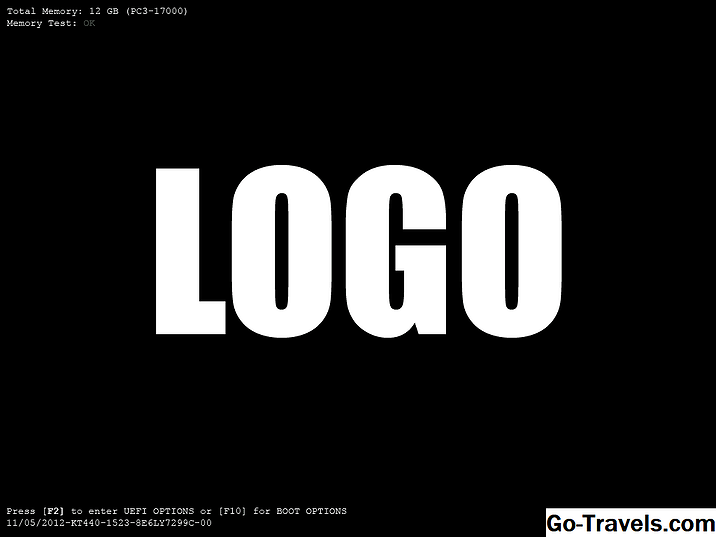Kaip nykščio taisyklė, dauguma veiklų, kurias atliekate internete, yra saugomi kažkurioms palikuonims. Bendravimas "Facebook" nėra išimtis. Tiesą sakant, "Facebook" pokalbių istorijos paieška yra labai paprasta.
Nors jūsų mėgstamiausias socialinis tinklas neturi oficialios istorijos skilties, kurioje saugomi visi jūsų pranešimai, yra gana paprastas būdas rasti konkrečių pranešimų istorijos žurnalus ir ieškoti jų.
Patarimas:Jūs taip pat galite pamatyti savo archyvuotus "Facebook" pranešimus panašiu procesu, tačiau tie pranešimai yra paslėpti kitame meniu. Jei norite ieškoti šlamšto, turite jas atkurti iš kitos paslėptos paskyros srities.
Kaip žiūrėti savo "Facebook" pokalbių istoriją
Visų "Facebook" momentinių pranešimų istorija saugoma kiekviename pokalbyje ar pokalbyje, tačiau jo nustatymo metodas skiriasi priklausomai nuo to, ar naudojate kompiuterį ar mobilųjį įrenginį.
Iš kompiuterio:

- "Facebook" spustelėkite arba palieskiteŽinutės puslapio viršuje, netoli jūsų profilio ir Namai nuoroda
- Pasirinkite temą, kurios istoriją norite.
- Šis konkretus temas atsidarys "Facebook" apačioje, kuriame galėsite slinkti aukštyn ir žemyn per ankstesnius pranešimus.
Jei norite daugiau parinkčių, spustelėkite arba palieskite mažą krumpliaračio piktogramą šalia Išeiti mygtuką, kad galėtumėte įtraukti kitus pokalbio draugus, ištrinti visą pokalbį arba užblokuoti naudotoją.
Taip pat galite pasirinktiŽr. Visus "Messenger" matomas meniu apačioje, kuris atsidaro 1 žingsnyje. Dėl to visi pokalbiai užpildys "Facebook" puslapį ir suteiks jums galimybę ieškoti senų "Facebook" pranešimų.
Pastaba:The Žr. Visus "Messenger" ekranas, prieinamas čia, yra toks pat kaip "Messenger.com" rodinyje. Jūs galite išvengti eiti per Facebook.com, o tiesiog šokinėti tiesiai į "Messenger.com", kad atliktumėte tą patį dalyką.
"Messenger" taip pat galite ieškoti senų "Facebook" pranešimų:

- Atidarykite pokalbį, į kurį norite rasti žodį.
- PasirinkiteIeškoti pokalbyje iš dešinės pusės.
- Įrašykite kažką į paieškos juostą, kuris rodomas pokalbio viršuje, tada paspauskiteĮveskite klaviatūroje arba spustelėkite / palieskite Paieškaekrane.
- Norėdami rasti kiekvieną žodžio egzempliorių, naudokite aukštyn ir žemyn rodykles, esančias viršutiniame kairiajame pokalbio kampe.
Jei manote, kad kažkas nesate "Facebook" draugais ir išsiųsite jums asmeninę žinutę, jis nebus rodomas įprastame pokalbio rodinyje. Vietoj to jis pasiekiamas tik išŽinučių prašymai ekranas:

- Spustelėkite arba palieskiteŽinutės piktogramą "Facebook" viršuje, kad atidarytumėte išskleidžiamąjį dialogų meniu.
- PasirinkiteŽinučių prašymai toje ekrano viršuje, šaliaNeseniai (kuris pagal numatytuosius nustatymus pasirinktas).
Taip pat galite atidaryti pranešimų užklausas "Messenger":

- Naudodami nustatymų / krumpliaračio piktogramą, esantį viršutiniame kairiajame "Messenger" kampe, atidarykite meniu.
- PasirinkiteŽinučių prašymai.
Kitas būdas pasiekti paslėptus "Facebook" pranešimus iš nesusijusių ar šlamšto paskyrų yra tiesiogiai atidaryti puslapį, kurį galite padaryti "Facebook" ar "Messenger".
Iš planšetinio kompiuterio ar telefono:
Jei esate savo telefone ar planšetiniame kompiuteryje, jūsų "Facebook" pokalbių istorijos peržiūra yra gana panaši, tačiau reikalinga "Messenger" programa:
- NuoŽinutės viršuje esančiame skirtuke pasirinkite temą, kurią norite peržiūrėti.
- Braukite aukštyn ir žemyn, kad peržiūrėtumėte senesnius ir naujesnius pranešimus.
Galite naudotiPaieška juostoje, esančiame pačioje "Messenger" pagrindinio puslapio viršuje (kuriame yra visi jūsų pokalbiai), norėdami rasti konkretų raktinį žodį bet kuriame pranešime. Štai kaip:

- PalieskitePaieška baras.
- Įveskite tekstą, kurį norite ieškoti.
- BakstelėkitePaieškos pranešimai iš rezultatų viršuje, kad sužinotumėte, kurie pokalbiai apima šį žodį ir kiek įrašų atitinka tą paieškos terminą.
- Pasirinkite pokalbį, kurį norite peržiūrėti.
- Iš ten pasirinkite, kuris žodžio pavyzdys norite skaityti daugiau konteksto.
- "Messenger" šiame pranešime atidarys. Jei tai nėra tiksliai ir nematote ieškomo žodžio, truputį slinkite aukštyn arba žemyn, kad jį surastumėte.
Kaip atsisiųsti visą savo "Facebook" pokalbių istoriją

Kartais tiesiog ieškoti pokalbių žurnalų internete nepakanka. Jei norite gauti faktinę "Facebook" istorijos žurnalų kopiją, kurią galite atsarginę kopiją patys, išsiųskite kažkam ar tiesiog turėsite, atlikite šiuos veiksmus kompiuteryje:
- Atidarykite "Facebook" informacinį puslapį per mažą rodyklę aukščiausios "Facebook" meniu dešinėje pusėje (spustelėkite Nustatymai iš išskleidžiamojo meniu).
- Šalia Atsisiųsk savo informacijąspustelėkite Vaizdas.
- Šiame puslapyje pasirinkite Atzymeti visus pasirinkimus virš visų pažymėtų daiktų.
- Slinkite žemyn iki Žinutės eilutėje ir pažymėkite langelį.
- Galite pasirinktinai išsaugoti viską, kas parenkama, kad atsisiųstumėte visą šią informaciją, tačiau šiam būdui mes laikomės tik su pranešimais.
- Slinkite atgal į viršų ir spustelėkite Sukurti failą mygtukas.
- Palaukite, kol baigsis rinkimo procesas ir "Facebook" atsiųs jums el. Laišką. Jie taip pat atsiųs jums "Facebook" pranešimą.
- Atidarykite nuorodą, kurią jie atsiuntė, arba spustelėkite pranešimą, tada spustelėkite parsisiųsti mygtukas iš Galimi failai skirtuką Atsisiųsk savo informaciją ekranas. Turbūt turėtumėte vėl įvesti savo "Facebook" slaptažodį saugumo sumetimais.
- Visa jūsų "Facebook" ir "Messenger" pranešimų istorija bus atsisiųsta kaip ZIP failas.
Pastaba: Jei prašėte viskas o ne tik pranešimus, visas procesas greičiausiai užtruktų ilgai, nes jis iš tiesų suteikia jums daugybę informacijos apie jūsų ankstesnes "Facebook" veiklą, įskaitant ne tik pokalbius, bet ir visus bendrinamus įrašus, nuotraukas ir vaizdo įrašus.